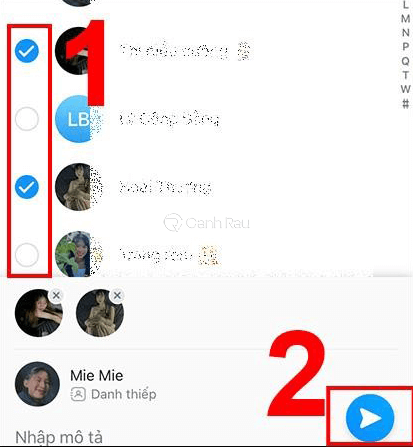Một cách kết bạn trên Zalo đơn giản và dễ dàng đó là gửi danh thiếp cho bạn bè trên máy tính và điện thoại. Bạn có thể chia sẻ và gửi danh thiếp của ai đó cho bạn bè để họ kết bạn với nhau. Với cách làm này bạn không cần mất công tìm danh bạ hay quét mã QR để kết bạn. Bài viết dưới đây sẽ hướng dẫn bạn những cách gửi danh thiếp Zalo trên máy tính, điện thoại đơn giản nhất.
Nội dung chính:
Cách gửi danh thiếp Zalo trên máy tính
Gửi danh thiếp trực tiếp
Bước 1: Trên máy tính, bạn hãy mở ứng dụng Zalo PC và đăng nhập bằng tài khoản của mình.
Bước 2: Bạn chọn tài khoản người dùng Zalo mình muốn chia sẻ danh thiếp và nhấn vào biểu tượng Gửi danh thiếp nằm ở phía trên khung chat.
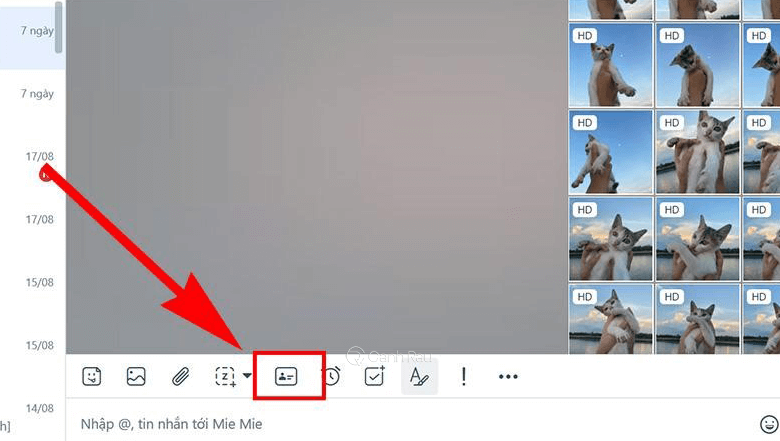
Bước 2: Tại đây, màn hình sẽ hiển thị danh sách người dùng và bạn cần phải đánh dấu chọn một (hay nhiều) người dùng Zalo mà mình muốn gửi danh thiếp. Sau khi chọn xong, bạn hãy nhấn vào nút Gửi danh thiếp màu xanh ở ngay bên dưới.
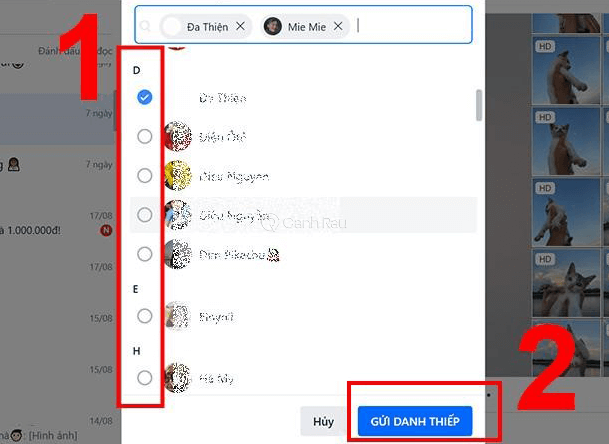
Chia sẻ danh bạ
Bước 1: Trên máy tính, bạn hãy đăng nhập vào tài khoản Zalo của mình. Sau đó nhấn vào biểu tượng Ảnh đại diện nằm ở góc trên cửa sổ chat.
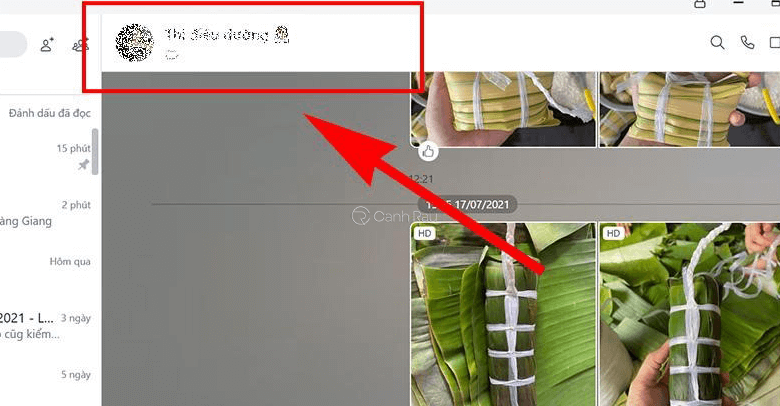
Bước 2: Một cửa sổ nhỏ giới thiệu thông tin chung của người dùng sẽ được hiển thị. Lúc này, bạn hãy nhấn chọn nút Chia sẻ.
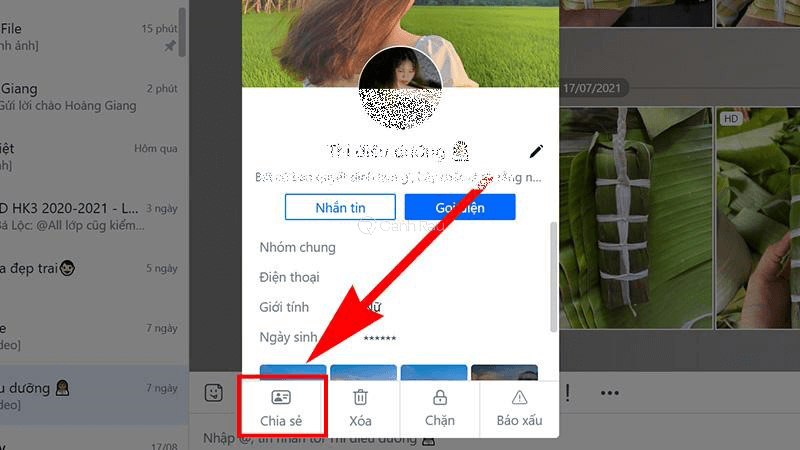
Bước 3: Trong phần tiếp theo, hệ thống sẽ cho phép bạn lựa chọn một (hay nhiều) người dùng Zalo mà bạn muốn chia sẻ thông tin danh thiếp này. Sau khi chọn xong, bạn nhấn vào nút Chia sẻ màu xanh ở bên dưới.
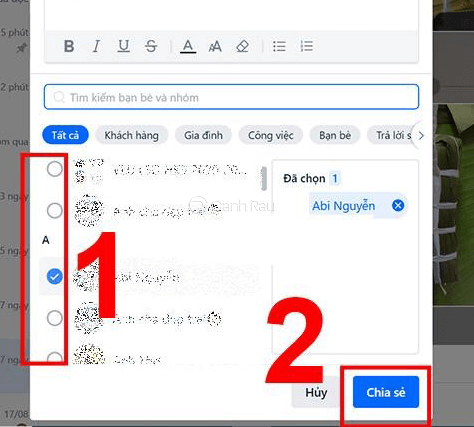
Cách gửi danh thiếp Zalo trên điện thoại
Chia sẻ danh thiếp bằng ứng dụng Zalo trên điện thoại, máy tính bảng là một điều rất cần thiết với những người làm nghề buôn bán, kinh doanh online. Một số cách gửi danh thiếp Zalo phổ biến như:
Gửi danh thiếp trực tiếp
Bước 1: Trên điện thoại, bạn hãy mở ứng dụng Zalo lên và nhấn chọn tài khoản mà bạn muốn gửi danh thiếp. Tiếp theo, bạn nhấn chọn biểu tượng Dấu ba chấm nằm ở phía bên tay phải khung chat.
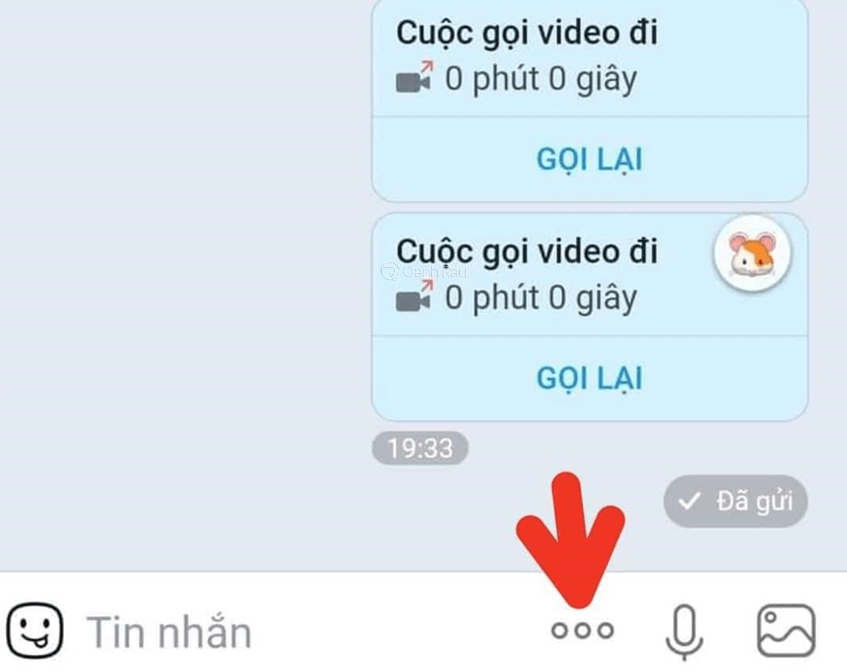
Bước 2: Một loạt lựa chọn sẽ được hiển thị. Bạn hãy nhấn vào nút Danh thiếp.
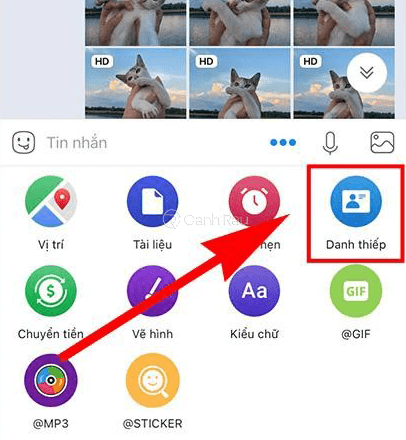
Bước 3: Trong phần tiếp theo, bạn có thể nhấn chọn một (hay nhiều) tài khoản Zalo mà mình muốn chia sẻ danh thiếp.
Bước 4: Cuối cùng, bạn hãy nhấn chọn biểu tượng Mũi tên màu xanh nằm ở dưới cùng bên phải để gửi danh thiếp.
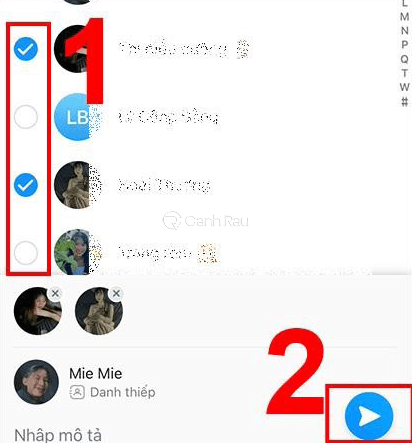
Chia sẻ danh bạ
Bước 1: Bạn hãy truy cập ứng dụng Zalo trên điện thoại. Sau đó nhấn vào biểu tượng Danh bạ nằm ở góc dưới màn hình.
Bước 2: Bạn tiếp tục chọn người dùng Zalo mà mình muốn gửi danh thiếp.
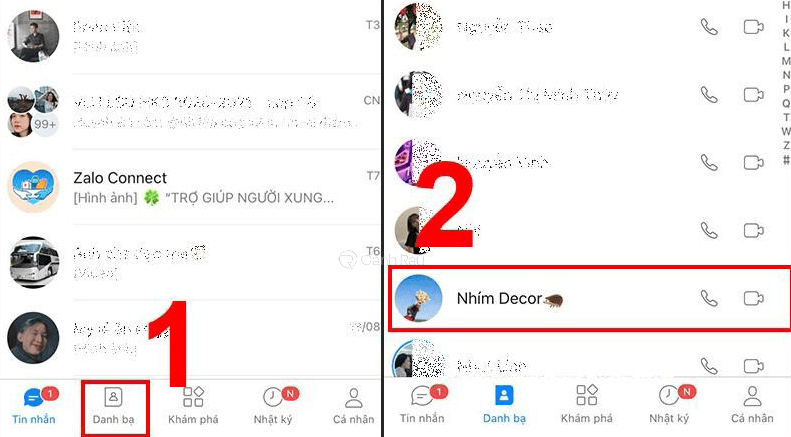
Bước 3: Trong cửa sổ chat, bạn hãy nhấn vào biểu tượng Ba dấu chấm và chọn Giới thiệu cho bạn.
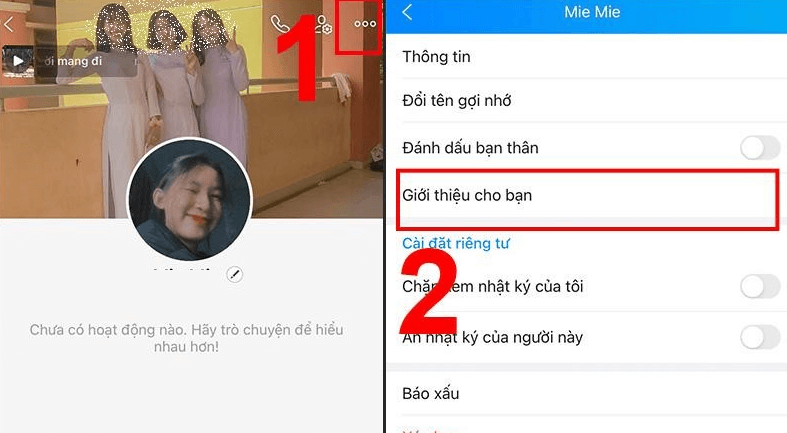
Bước 4: Bạn hãy nhấn chọn một (hay nhiều) người dùng Zalo mình muốn chia sẻ danh thiếp và nhấn nút Mũi tên màu xanh bên dưới để hoàn tất.
Vậy là qua bài viết này, mình đã vừa hướng dẫn cho bạn những cách gửi danh thiếp Zalo trên máy tính, điện thoại đơn giản nhất. Canhrau hy vọng với bài viết này bạn sẽ kết bạn được với mọi người một cách tiện lợi nhất. Chúc bạn thành công.
Nguồn bài viết: https://canhrau.com